发布日期:2018-09-06 作者:老毛桃一键重装系统 来源:laomaotaoxitong.com
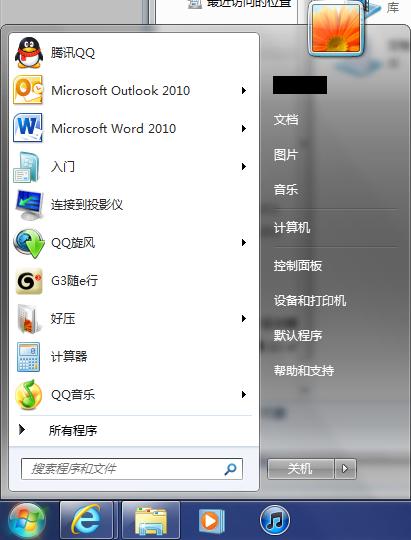
老毛桃w7家庭普通版是初级用户喜爱的老毛桃w7系统。统计显示很多用户日常都碰到了老毛桃w7 64位旗舰 镜像系统开始菜单快速搜索功能使用的实操问题。面对老毛桃w7 64位旗舰 镜像系统开始菜单快速搜索功能使用这样的小问题,我们该怎么动手解决呢?不经常使用电脑的朋友对于老毛桃w7 64位旗舰 镜像系统开始菜单快速搜索功能使用的问题可能会无从下手。但对于电脑技术人员来说解决办法就很简单了:对着那个文件点击右键,实际上就跟在原文件点击鼠标右键一样。。看了以上操作步骤,是不是觉得很简单呢?如果你还有什么不明白的地方,可以继续学习小编下面分享给大家的关于老毛桃w7 64位旗舰 镜像系统开始菜单快速搜索功能使用的问题的具体操作步骤吧。
很多用户对windows 7的“开始”菜单还是有点陌生,我的朋友中有的只知道从开始菜单那里可以进入“计算机”,可以进行“关机”。但有多少人发现windows 7的“开始”菜单里会有一个“搜索框”?发现的用户又有没有用过这个搜索功能?
windows 7“开始”菜单的“搜索框”搜索功能,搜索范围是整个电脑,支持搜索文件和程序等,当然包括Mp3、word文档等常见文件。
如下图所示,笔者在windows 7开始菜单搜索的是“word”,windows 7 开始菜单里的搜索框显示的搜索结果有“程序word 2010”,还有控制面板的若干功能以及部分word文件。
windows 7的开始菜单搜索框搜索功能
从搜索结果可见,假如搜索的是已安装的程序可以马上显示出来,如上图中的word 2010。还有,如果用户觉得搜索结果不是自己想要的,可以点击“查看更多结果”。
可以对搜索出来的文件进行修改
如果你想对搜索出来的文件进行修改,如进行把文件进行压缩、发送到U盘等操作、打开或者编辑等操作。方法很简单,对着那个文件点击右键,实际上就跟在原文件点击鼠标右键一样。
可以对搜索出来的文件进行修改
使用教程推荐
本站发布的系统下载与软件仅为个人学习测试使用,不得用于商业用途!如侵犯到您的版权,请及时通知我们!
Copyright ? 2020 All Rights Reserved.老毛桃一键重装系统版权所有!
网站备案号:闽ICP备15018608号-8